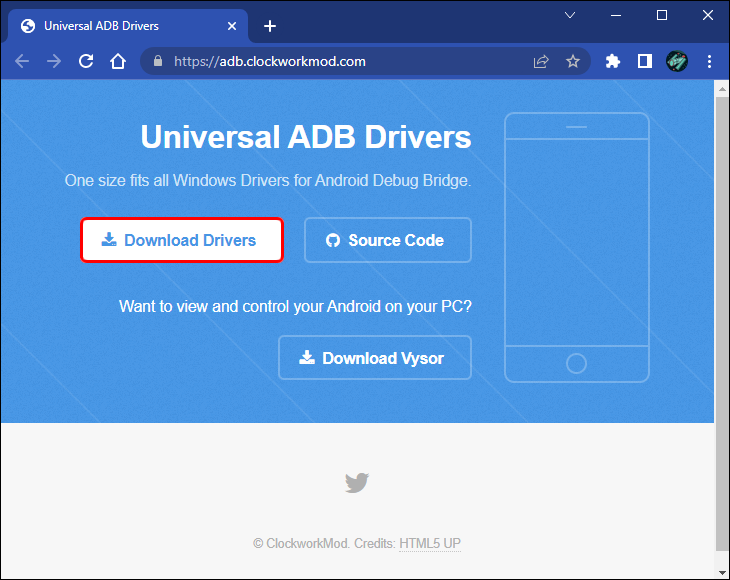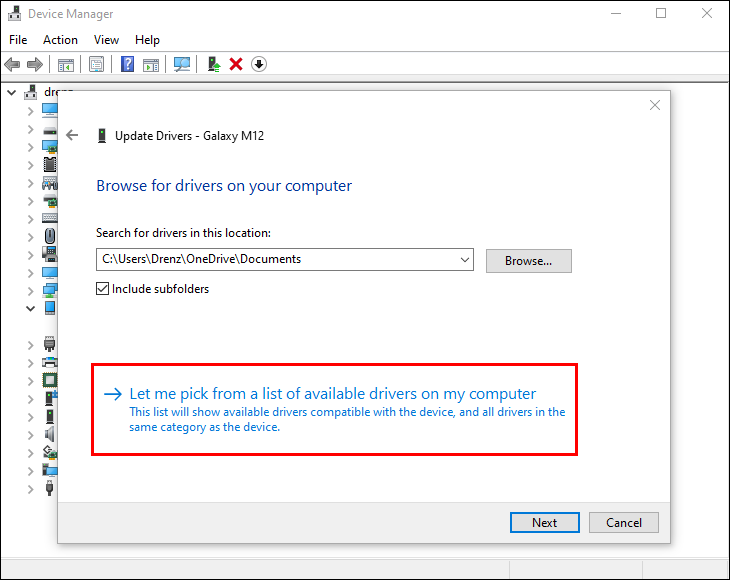Как исправить ошибку USB_Driver: ADB не может установить Android
Подключение вашего устройства Android к компьютеру с помощью ADB (Android Debug Bridge) может открыть целый мир возможностей. Независимо от того, хотите ли вы передать файлы, установить или отладить приложения или выполнить специальную команду на своем мобильном устройстве, ADB может значительно упростить этот процесс. То есть, если только вы не столкнетесь с ошибкой по пути.
Неспособность ADB обнаружить устройство, которое вы пытаетесь подключить, может иметь несколько причин. Часто эта проблема связана с неисправными драйверами. Прочтите шаги по устранению неполадок ниже.
Программы для Windows, мобильные приложения, игры - ВСЁ БЕСПЛАТНО, в нашем закрытом телеграмм канале - Подписывайтесь:)
Включить отладку по USB
Прежде чем продолжить процесс устранения неполадок, убедитесь, что на вашем устройстве Android включена отладка по USB. Включение этой опции предоставит вам доступ к файловой системе вашего Android при подключении к компьютеру. Чтобы включить отладку по USB, сначала необходимо включить параметры разработчика.
- Откройте настройки вашего Android и найдите раздел «Система».

- Нажмите «Параметры разработчика».

- Прокрутите вниз до раздела «Отладка».

- Включите «Отладку по USB».

После выполнения этого шага попробуйте еще раз подключить устройство к компьютеру. Если вы все еще не можете установить Android, перейдите к следующему шагу.
Удалить неисправные драйверы
После включения отладки по USB пришло время исправить драйвер, вызывающий проблему. Удаление неправильного драйвера перед установкой нового не всегда необходимо, поэтому вы можете сразу попробовать обновить ADB. Однако этот дополнительный шаг может предотвратить дальнейшие проблемы в будущем.
- Подключите свое Android-устройство. Нажмите кнопку Windows и найдите «Диспетчер устройств». Откройте диспетчер устройств.


- Найдите и разверните категорию, в которой находится ваш телефон. Это может быть «Устройства Android», «Портативные устройства» или что-то подобное. Интерфейс ADB будет прямо под ним.

- Щелкните правой кнопкой мыши и выберите «Удалить». Затем нажмите «Удалить программное обеспечение драйвера для этого устройства», прежде чем нажать «ОК».

Затем удалите другие потенциально неисправные драйверы. Вы можете использовать утилиту для обнаружения USB-устройств и удаления тех, которые работают неправильно.
- Загрузите программу NirSoft USBDeview инструмент.

- Щелкните правой кнопкой мыши и нажмите «Извлечь все», чтобы разархивировать пакет и запустить инструмент. Вы увидите список ваших USB-устройств с цветовой кодировкой. Удалите все серые элементы, содержащие такие слова, как «ADB», «Android», «Google» или «Linux».

Ваш компьютер обычно устанавливает драйверы автоматически, поэтому вам не придется беспокоиться об удалении того, чего у вас нет.
Обновите драйвер ADB
Далее вам нужно будет скачать необходимый драйвер ADB. Если вы не уверены, какой из них вам нужен, вы можете просто использовать универсальный драйвер, который будет работать со всеми устройствами Android. Вот шаги по обновлению драйвера ADB.
- Скачать ClockworkMod's Универсальные драйверы ADB.

- Щелкните файл правой кнопкой мыши и выберите «Установить», чтобы запустить загруженный файл и следуйте инструкциям мастера установки.

Программы для Windows, мобильные приложения, игры - ВСЁ БЕСПЛАТНО, в нашем закрытом телеграмм канале - Подписывайтесь:)
После завершения установки пришло время обновить драйвер вашего Android.
- Подключите Android-устройство к компьютеру с помощью USB-кабеля.
- Зайдите в диспетчер устройств.


- Найдите категорию вашего Android-устройства («Устройства Android», «Портативные устройства» и т. д.) и нажмите стрелку рядом с ней.

- Щелкните правой кнопкой мыши свое устройство и выберите «Обновить драйвер».

- Во всплывающем окне нажмите «Просмотреть драйверы на моем компьютере».

- Затем выберите «Позвольте мне выбрать драйвер из списка доступных на моем компьютере».

- Вы увидите список доступных драйверов. Если Android Composite ADB Interface отсутствует, нажмите «Have Disk…». Найдите только что установленный универсальный драйвер ABD и нажмите «ОК».

После завершения установки вы можете закрыть окно и перезагрузить компьютер. Когда вы в следующий раз подключите Android к компьютеру, интерфейс ADB правильно распознает ваше устройство.
Совет: Если при обновлении драйверов в Windows 7 у вас возникла проблема, возможно, ваше устройство Android подключено к порту USB 3.0. Вместо этого попробуйте подключить его к порту USB 2.0, чтобы система не могла автоматически устанавливать драйверы по умолчанию.
Устранение неполадок с плохими драйверами
Windows устанавливает большинство драйверов автоматически, но если у вас возникнут проблемы с подключением устройства Android, вам, возможно, придется взять дело в свои руки. Следуйте инструкциям выше, чтобы обновить драйвер ADB, и вы сможете установить соединение.
Удалось ли вам решить проблему с драйвером? Есть ли у вас какие-нибудь советы для других пользователей, которые все еще застряли? Дайте нам знать в разделе комментариев ниже.